如何对同一演示文稿设置不同的主题
来源:网络收集 点击: 时间:2024-02-13【导读】:
在使用PowerPoint(PPT)的过程中,为了使幻灯片更加美观,往往会应用特定风格的主题。若是同一演示文稿内的幻灯片内容有所差别,在设计过程中需要使其具有不同的风格,统一的主题将会使幻灯片显得呆板,那么就需要为不同风格的幻灯片设置不同的主题。工具/原料more①硬件:电脑;②软件:PowerPoint 2019.方法/步骤1/7分步阅读 2/7
2/7 3/7
3/7 4/7
4/7 5/7
5/7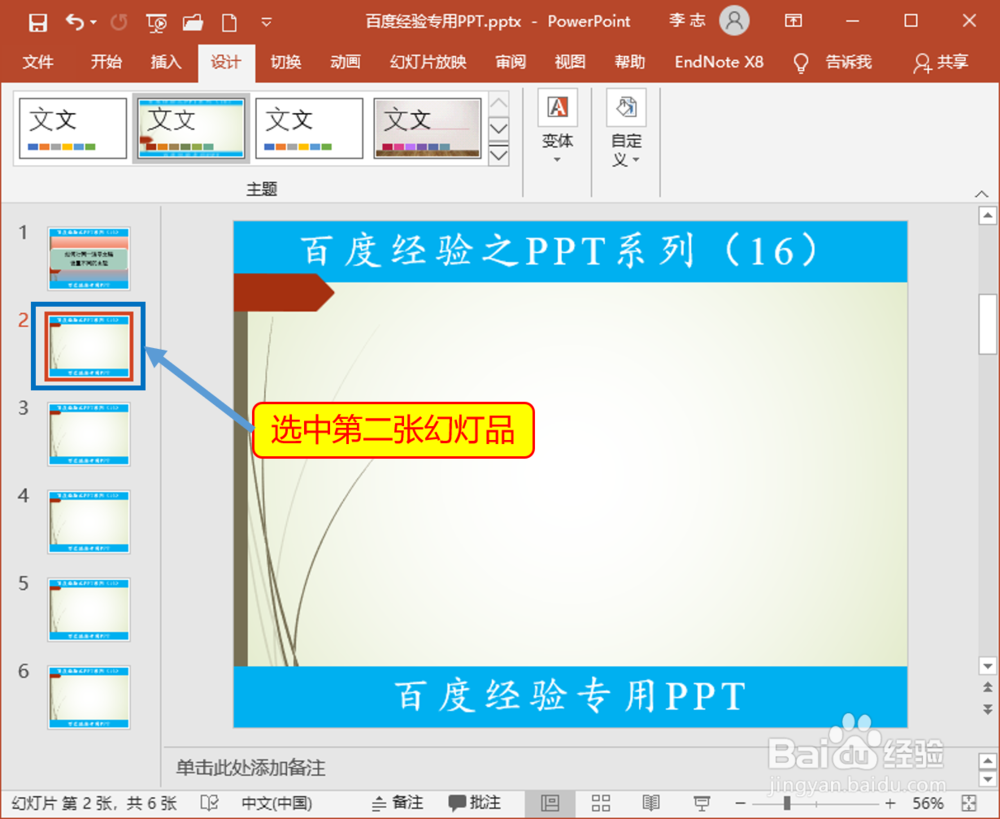 6/7
6/7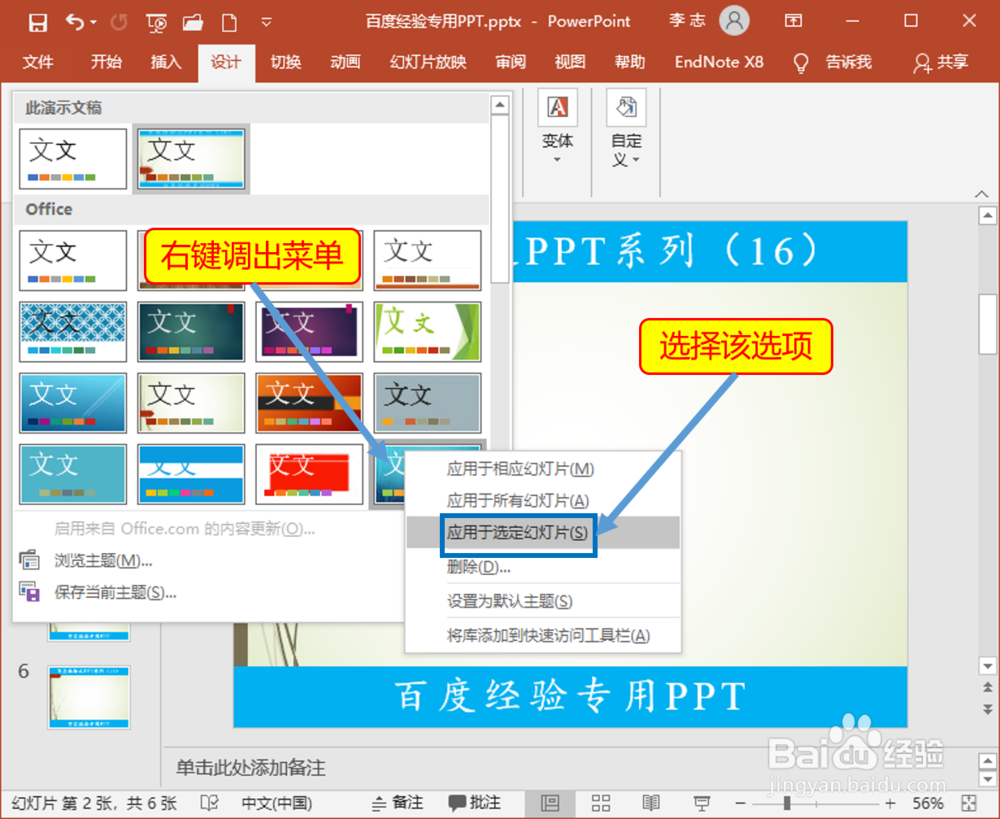 7/7
7/7 注意事项
注意事项
以Office 2019为例,打开需要编辑的演示文稿。
 2/7
2/7选择“设计”选项卡,在主题栏点开右边的下拉箭头。
 3/7
3/7通过拖动进度条来选择合适的主题,单击即可应用。
 4/7
4/7选择好主题后所有的幻灯片都设置了统一的主题。
 5/7
5/7如果想对其中的幻灯片单独设置主题,选中该幻灯片。
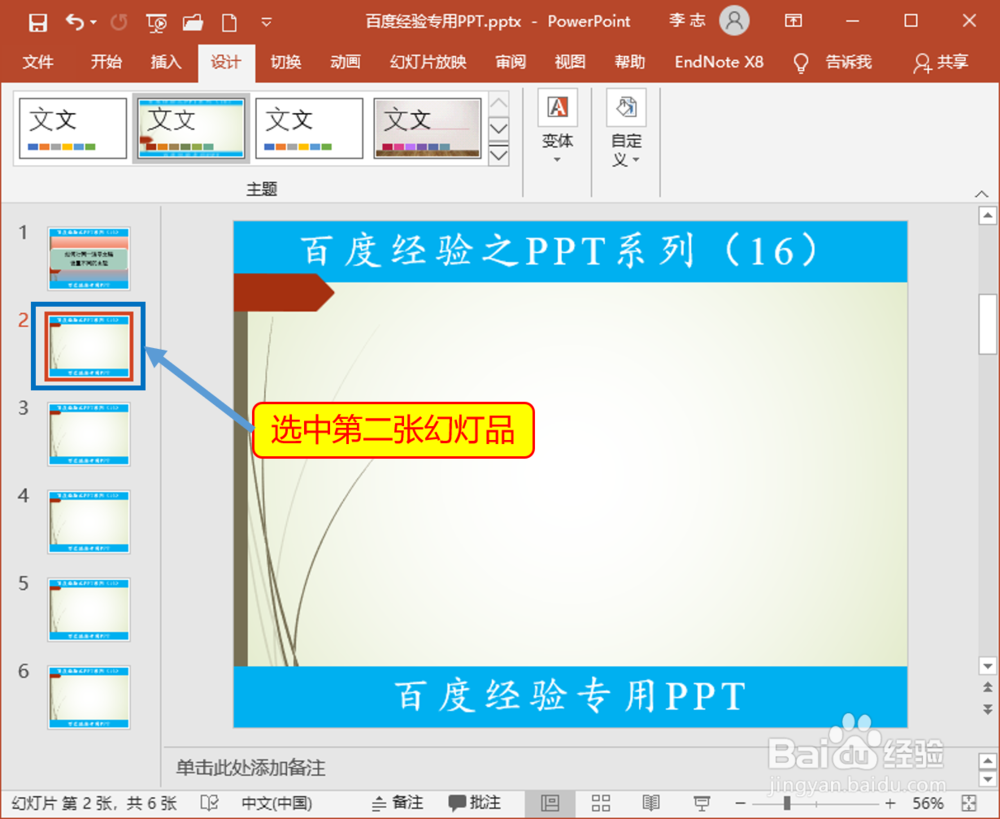 6/7
6/7同样的方法找到合适的主题,这次不要单击左键选择了,要单击鼠标右键,在出现的菜单中选择“应用于选定幻灯片”。
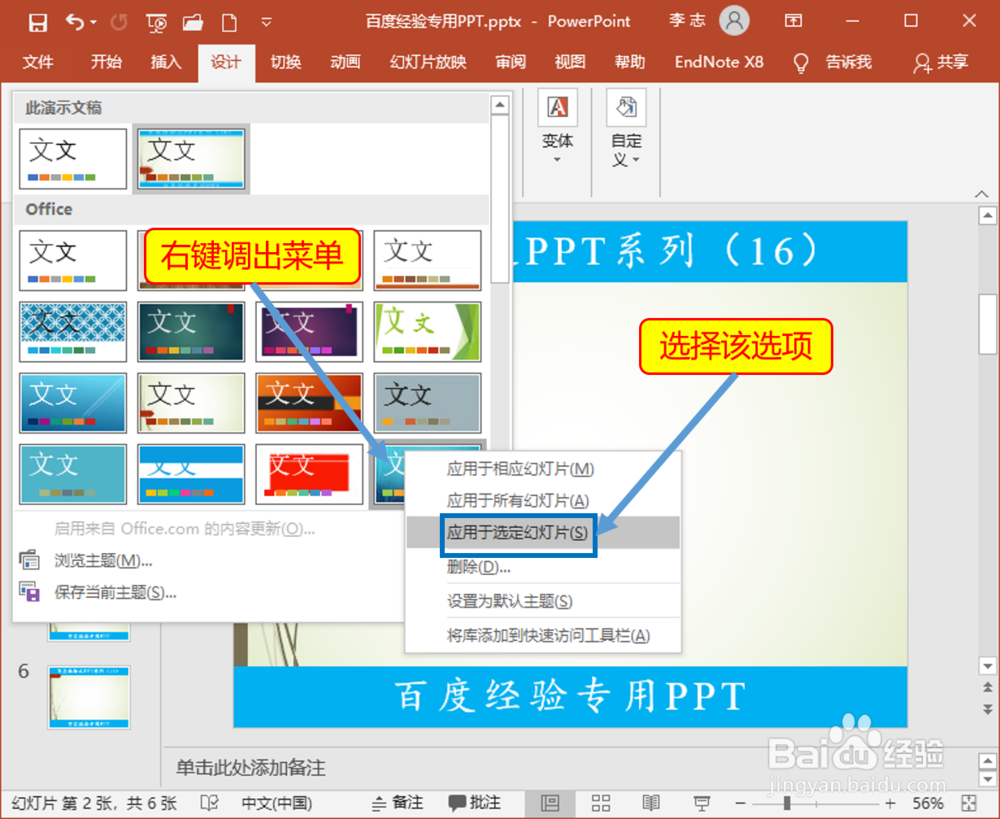 7/7
7/7单独设置后只改变当前的幻灯片,其他的不受影响。
 注意事项
注意事项(1)PPT的主题可以统一设计,也可以单独设计;
(2)也可以去网上下载更多的主题,或者自己制作主题。
PPT主题版权声明:
1、本文系转载,版权归原作者所有,旨在传递信息,不代表看本站的观点和立场。
2、本站仅提供信息发布平台,不承担相关法律责任。
3、若侵犯您的版权或隐私,请联系本站管理员删除。
4、文章链接:http://www.1haoku.cn/art_40202.html
上一篇:dnf宠物怎么升级
下一篇:wps19版word中如何快速在文档定位的某个标题
 订阅
订阅